كيفية إعادة تكوين بوابة الكمبيوتر المحمول
مؤلف:
Laura McKinney
تاريخ الخلق:
2 أبريل 2021
تاريخ التحديث:
1 تموز 2024

المحتوى
- مراحل
- جزء 1 جرب استعادة النظام
- المشاكل التي واجهتها
- جزء 2 إعادة تكوين الكمبيوتر الدفتري لإعدادات المصنع
- المشاكل التي واجهتها
- جزء 3 باستخدام قرص الاسترداد أو التثبيت
- مشكلة واجهتها
إذا تعطل جهاز الكمبيوتر المحمول Gateway بشكل متكرر أو لم يبدأ تشغيله على Windows ، فقد حان الوقت للتفكير في إعادة تكوينه. كخطوة أولى ، يجب تنفيذ استعادة النظام ، أي إعادة تكوين سابق يعمل بدون خلل. ميزة هذه العملية هي ، إذا سارت الأمور على ما يرام ، فلن تفقد أي بيانات. في حالة فشل عملية الاستعادة هذه ، فيجب استخدام مدير الاسترداد أو قرص تثبيت Windows لإعادة تكوين جهاز الكمبيوتر المحمول Gateway الخاص بك إلى إعدادات إخراج المصنع.
مراحل
جزء 1 جرب استعادة النظام
-
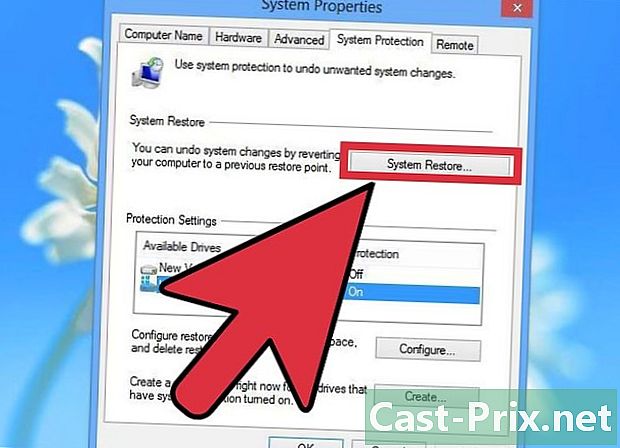
فهم مصلحة استعادة النظام. في نهاية عملية الاستعادة ، ينتهي بك الأمر إلى جهاز كمبيوتر هو جهاز الكمبيوتر الذي كان لديك قبل شهر أو شهرين أو ستة أشهر ، مع نفس إعدادات النظام ونفس البرامج ونفس برامج التشغيل كما في ذلك التاريخ. سوف نفترض أن هذا النظام يعمل بشكل مثالي بعد ذلك. استعادة لا تلمس أي بيانات شخصية ، أي ملف. من ناحية أخرى ، فإنك تخاطر ، على سبيل المثال ، بوجود إصدارات برامج أقدم بقليل من الإصدارات التي كانت لديك مؤخرًا.- إذا قدمنا هذا الإجراء الأول ، فذلك لأنه يحتفظ بكافة أعمالك ، حتى قبل ساعة واحدة وجميع بياناتك.
-
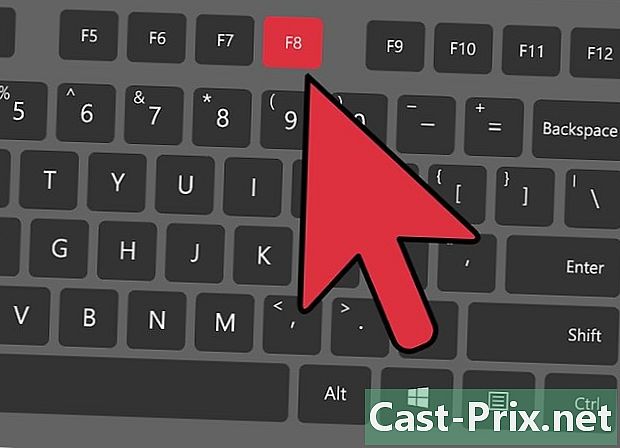
أعد تشغيل هاتفك بالضغط على المفتاح F8. احتفظ بها مضغوطة أثناء وقت إعادة التشغيل. العرض خيارات التمهيد المتقدمة يبدو بعد ذلك. -
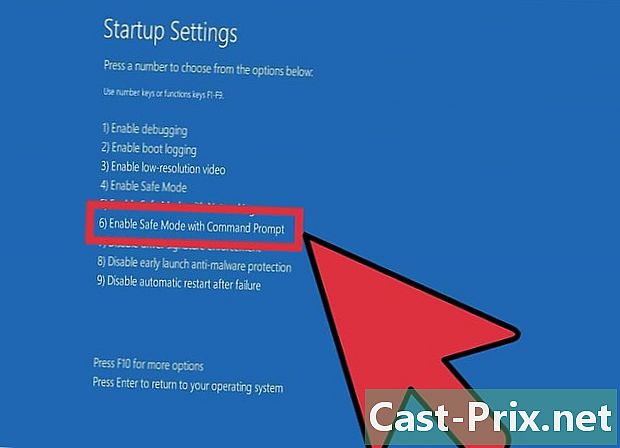
اختر الوضع الآمن مع موجه الأوامر. يتم تحميل ملفات محددة ، يظهر موجه الأوامر. بفضلها ستفتح أداة استعادة النظام. -
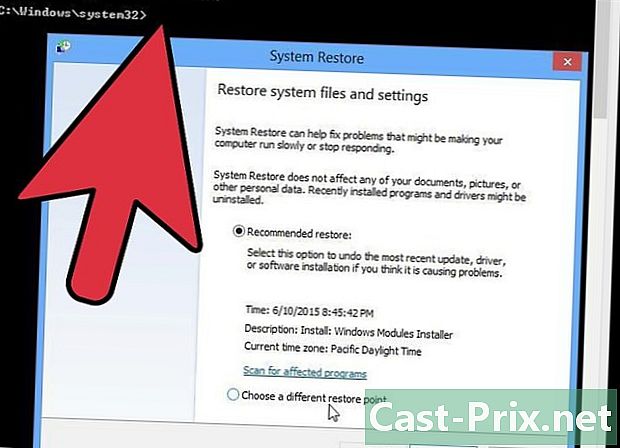
افتح أداة استعادة النظام. الأمر فتح يختلف قليلاً في XP.- على Windows 7 و 8 و Vista ، اكتب rstui.exe، ثم أكد مع المفتاح دخول.
- في نظام التشغيل Windows XP ، اكتب ٪ SYSTEMROOT٪ SYSTEM32 استعادة rstrui.exe، ثم أكد مع المفتاح دخول .
-
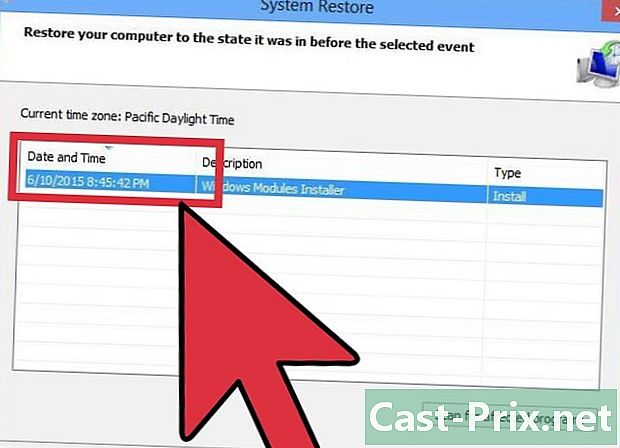
حدد نقطة الاستعادة الخاصة بك. بناءً على عمر جهاز الكمبيوتر الخاص بك ، سترى قائمة من نقاط الاستعادة ، مع مؤشرات اليوم والوقت ، بالإضافة إلى توضيح لوجود هذه النقطة. اختر نقطة الاستعادة قبل ظهور مشاكلك الأولى. ثم انقر فوق التالي>.- قد لا يكون لديك نقطة استعادة مناسبة. في هذه الحالة ، ضع علامة الحفاظ على المزيد من نقاط الاستعادة لوقت لاحق.
-
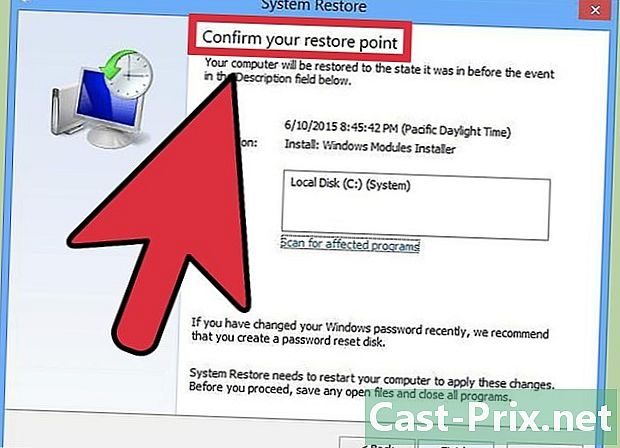
انتظر بهدوء لنهاية الترميم. بناءً على حجم النظام الخاص بك ، تختلف مدة الاستعادة ، وتعول على أي حال بضع دقائق. في نهاية الإجراء ، يبلغك الشخص عادة أن كل شيء سار بشكل جيد وأنه يمكنك إعادة تشغيل جهاز الكمبيوتر الخاص بك.- ستحتاج بالتأكيد إلى تحديث ، إذا كان هذا هو الحال ، قد يكون برنامجك أو أدواتك المساعدة قديمة. ومع ذلك ، نلفت انتباهك إلى حقيقة أنه ربما يكون أحد هذه البرامج (أو أحد التحديثات) هو أصل تحطم هاتفك المحمول.
المشاكل التي واجهتها
-
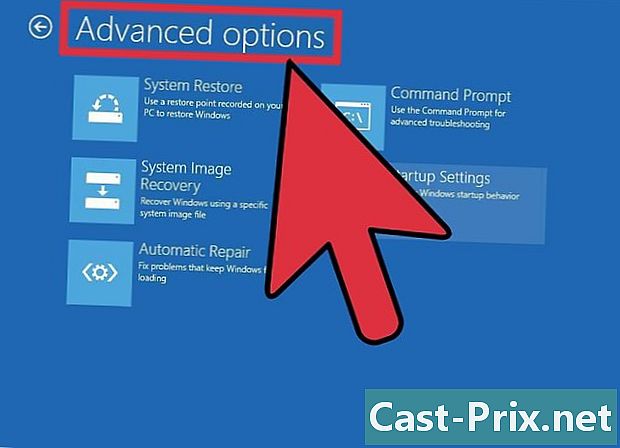
لا أستطيع الوصول إلى الشاشة خيارات التمهيد المتقدمة. هذه حالة شائعة جدًا في Windows 8 لأن النظام يبدأ بسرعة كبيرة.- افتح شريط Windows Charms إما عن طريق تحريك إصبعك من الحافة اليمنى إلى الشاشة بحوالي 1 سم (شاشة تعمل باللمس) ، أو عن طريق وضع المؤشر في الركن الأيمن السفلي من الشاشة.
- اضغط على الإعدادات، ثم انقر أو اضغط تشغيل / إيقاف.
- اضغط مع الاستمرار على مفتاح الكتابة بالأحرف الكبيرة إعادة تشغيل. سيتم إعادة تشغيل جهاز الكمبيوتر الخاص بك على خيارات بدء التشغيل المتقدمة.
-
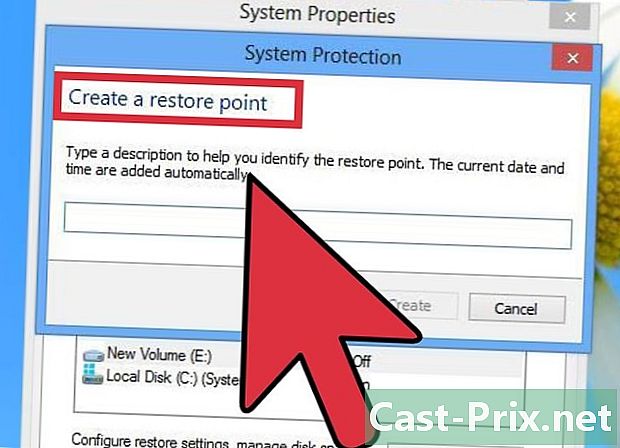
ليس لدي نقطة استعادة يمكنها حل المشكلة. لسوء الحظ ، إذا لم يكن لديك نقطة استعادة قديمة بما فيه الكفاية أو حتى لا شيء ، فيجب عليك إعادة التكوين إلى إعدادات المصنع. هذا هو كل شيء عن الجزء التالي.
جزء 2 إعادة تكوين الكمبيوتر الدفتري لإعدادات المصنع
-
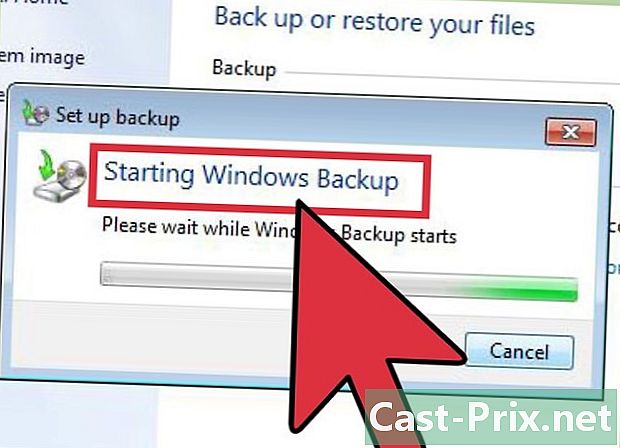
نسخ أي بيانات تعتقد أنها ضرورية. تؤدي إعادة ضبط إعدادات إخراج المصنع إلى مسح كل شيء على محرك الأقراص الثابتة ، وبالتالي الحاجة إلى نسخة احتياطية. انقر هنا لمعرفة المزيد حول النسخ الاحتياطي للبيانات.- إذا لم تتمكن من التمهيد من Windows ، يمكنك استخدام Linux Live CD للوصول إلى الملفات. يمكنك بعد ذلك نسخها إلى وسيط خارجي. انقر هنا لإنشاء واستخدام قرص مضغوط مباشر.
-
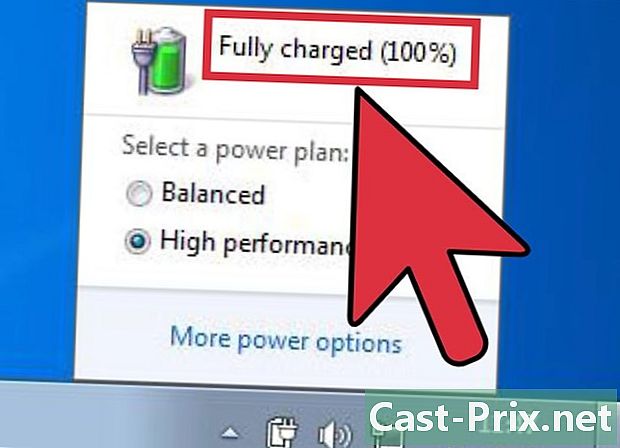
قم بتوصيل الكمبيوتر المحمول الخاص بك في التيار الكهربائي. في الواقع ، تستغرق عملية إعادة ضبط إعدادات المصنع وقتًا. أي انقطاع التيار الكهربائي خلال هذه العملية سوف يسبب مشاكل خطيرة. يجب أن يتم إعادة التكوين في هذا القطاع. -

أعد تشغيل الكمبيوتر. بمجرد ظهور شعار Gateway أو Acer ، استمر في الضغط على المفاتيح البديل و F10. يجب الضغط عليه عدة مرات حتى يؤخذ الأمر في الاعتبار. سوف تطلق مدير الاسترداد.- عندما القائمة بدء تشغيل Windows يظهر ، اضغط على المفتاح دخول.
-
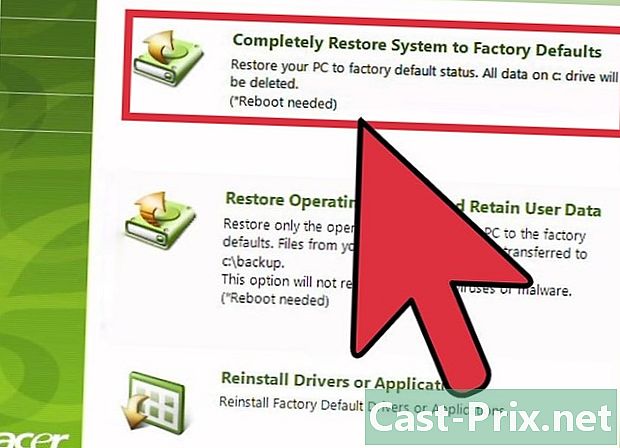
اختر استعادة إعدادات المصنع. سوف يطلب منك عدة مرات لتأكيد اختيارك. يقوم الإجراء بمسح كل شيء على محرك الأقراص الثابتة ، ثم يعيد تثبيت Windows وجميع البرامج وبرامج التشغيل التي تم تثبيتها مسبقًا على نظامك. عد ساعة جيدة من الترميم.- هناك خيار استعادة آخر يسمى استعادة مخصصة الذي سيحاول الحفاظ على الملفات الخاصة بك. هذا ليس اختيارًا جيدًا للغاية ، لأنه قد يكون أحد هذه الملفات التي تسببت في التعطل.
-
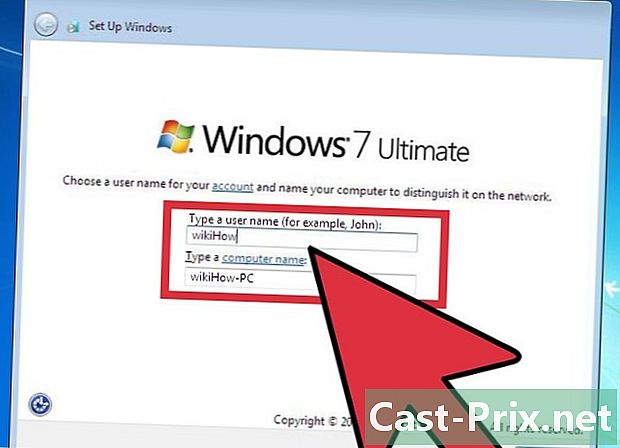
أنشئ حسابك الشخصي بعد الاستعادة ، أنت الآن على جهاز كمبيوتر في نفس التكوين في وقت الشراء. ستكون قادرًا على إنشاء حسابك (والآخرين) ، ثم تكوين جهاز الكمبيوتر على يدك.
المشاكل التي واجهتها
-
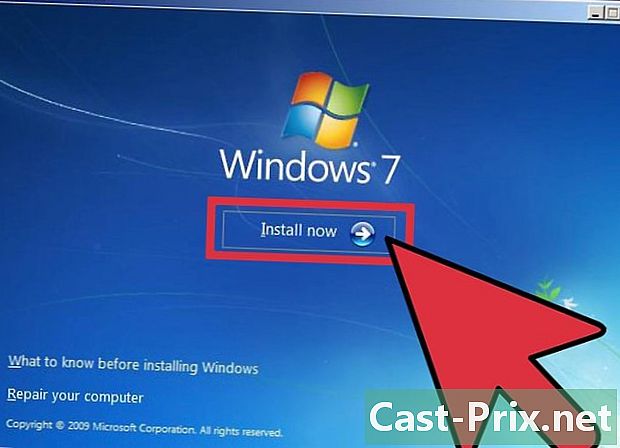
لا يمكنني الوصول إلى مدير الاسترداد الخاص بي. إذا تمت تهيئة القرص الثابت أو استبداله ، فلن تتمكن من استعادة القسم. سيقوم قرص استرداد أو تثبيت Windows بمسح القرص الصلب وإعادة تثبيت Windows. اقرأ القسم التالي حول استخدام هذه الأقراص. -
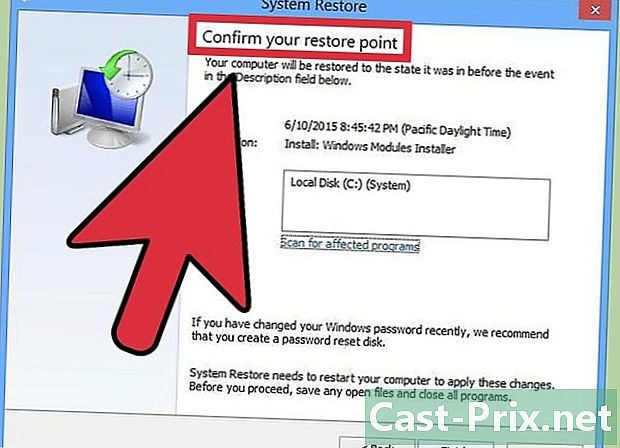
وكان استعادة أي تأثير. لقد قمت بمسح كل شيء بشكل صحيح ومن ثم قمت بإعادة تثبيت Windows بشكل صحيح على إعدادات المصنع ، ولكن لم تختف مشكلتك. في احتمال كبير للغاية ، يواجه الكمبيوتر مشكلة في الأجهزة.- قد يؤدي تثبيت قرص ثابت جديد أو أكثر من ذاكرة الوصول العشوائي إلى حل المشكلة. إذا لم ينجح أي من ذلك ، فاتصل بالإدارة ذات الصلة في Gateway.
جزء 3 باستخدام قرص الاسترداد أو التثبيت
-
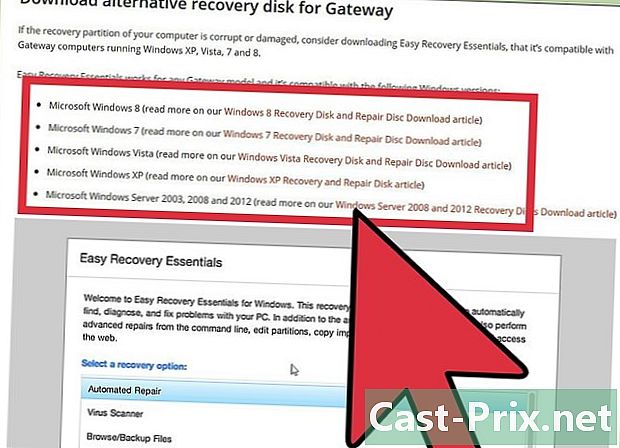
ابحث عن قرص الاستعادة. تحتاج أجهزة الكمبيوتر المحمولة إلى عدد من برامج التشغيل للعمل. باستخدام قرص الاسترداد ، ستتمكن من إعادة تثبيتها. إذا كان مدير الاسترداد غير متاح ، لأن قسم الاسترداد ذهب ، استخدم قرص الاسترداد. يمكن طلب أقراص الاسترداد الجديدة مباشرة من الشركة المصنعة Gateway. -
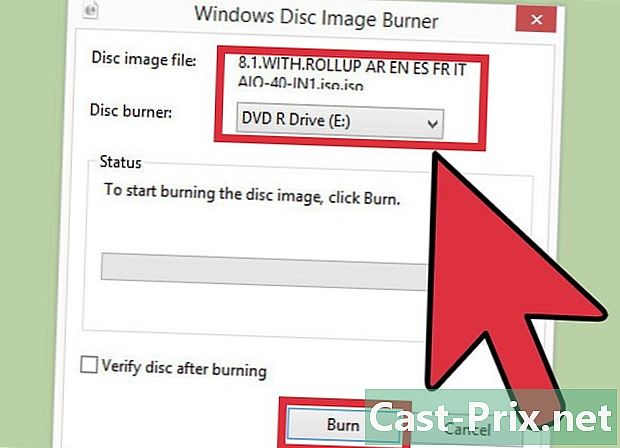
استعادة أو إنشاء قرص تثبيت لنظام التشغيل Windows. هذا ما يجب عليك فعله إذا لم يكن لديك قرص استرداد. يتيح لك قرص التثبيت تنظيف نظام جديد تمامًا وإعادة تثبيته. لا يوجد سوى إجراء واحد يجب اتخاذه: يجب أن يكون النظام الذي سيتم إعادة تثبيته هو نفسه الذي تم تثبيته.- في Windows 7 ، باستخدام مفتاح منتج صالح ، ستتمكن من إنشاء قرص هنا. تحتاج إلى قرص DVD فارغ (أو قرص USB) بسعة 4 غيغابايت كحد أدنى.
- في نظام التشغيل Windows 8 ، باستخدام مفتاح منتج صالح ، ستتمكن من إنشاء قرص هنا. تحتاج إلى قرص DVD فارغ (أو قرص USB) بسعة 4 غيغابايت كحد أدنى.
-
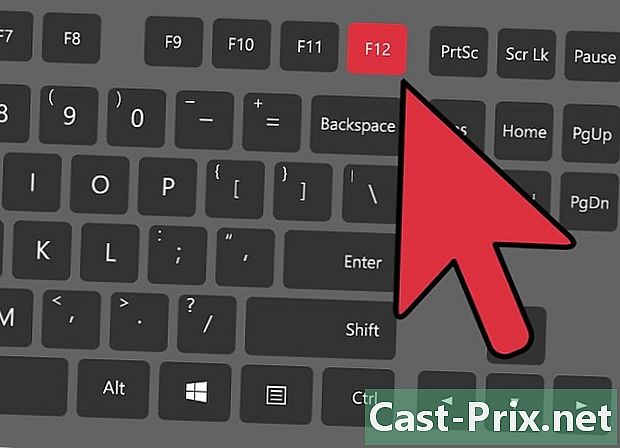
أعد تشغيل الكمبيوتر. اضغط المفتاح بشكل متكرر F12. مع كمبيوتر محمول Gateway ، إنها قائمة تمهيد تظهر. اضغط على المفتاح بمجرد ظهور شعار Gateway أو Acer. -
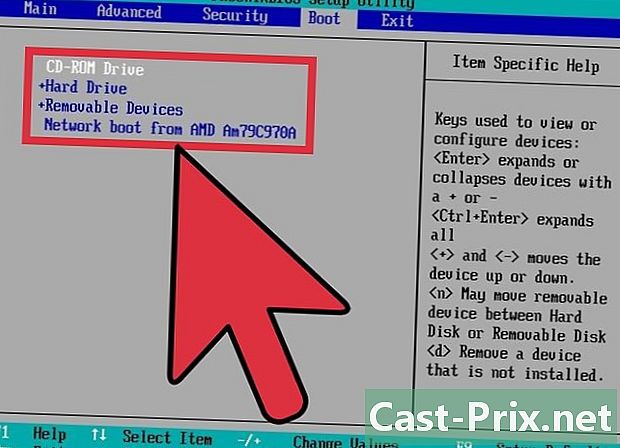
تغيير ترتيب البداية. للتمهيد إلى قرص الاسترداد أو لتثبيت Windows من القرص ، يجب عليك ضبط الكمبيوتر على التمهيد على محرك الأقراص قبل القيام بذلك من القرص الثابت. بدء الرب يمكن تغييرها من قائمة التمهيد.- إذا قمت بالتمهيد على محرك أقراص فلاش USB ، فحدد هذا المفتاح. يجب أن يكون متصلاً بالكمبيوتر في هذا الوقت.
-
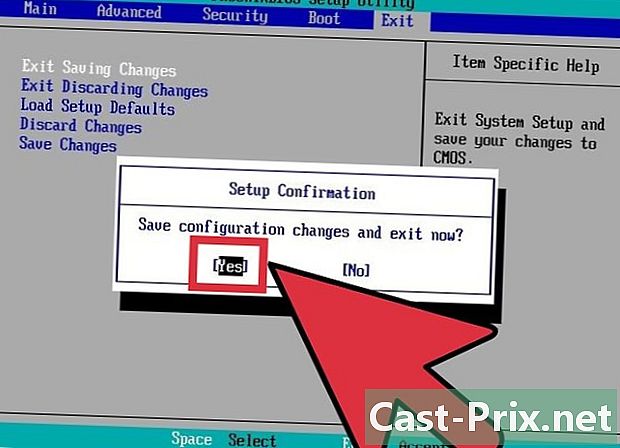
حفظ الإعدادات الخاصة بك. ثم أعد تشغيل الكمبيوتر. يجب أن يكون قرص تثبيت Windows (أو مفتاح USB) في مكان (أو على) الكمبيوتر. -
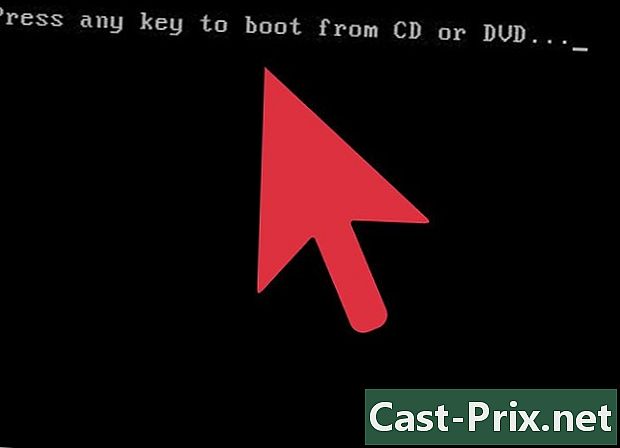
اضغط على مفتاح عند المطالبة. هناك ، شيئان ، القمر: أو يتم تشغيل مدير الاستعادة (قرص الاسترداد) أو أنها عملية تكوين Windows (قرص تثبيت النظام).- إذا ذهبت إلى مدير الاسترداد ، فاقرأ القسم السابق حول استعادة دفتر الملاحظات.
- إذا كنت تستخدم قرص تثبيت Windows ، فاقرأ.
-
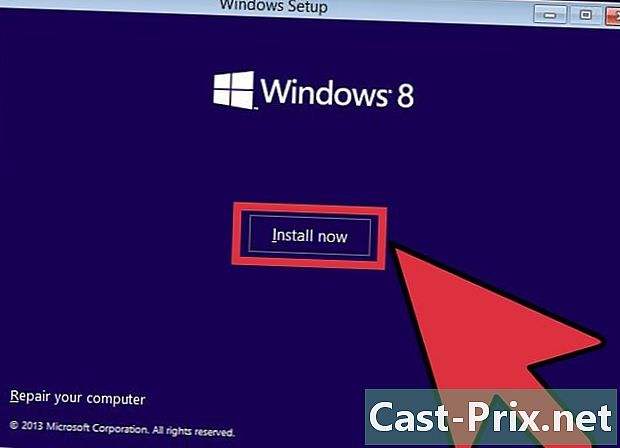
تكوين تفضيلات لغتك. جعل اختيارك بين تثبيت ويندوز و تثبيت الآن. أثناء التثبيت ، يتم مسح جميع البيانات ، تهيئة القرص الصلب. -
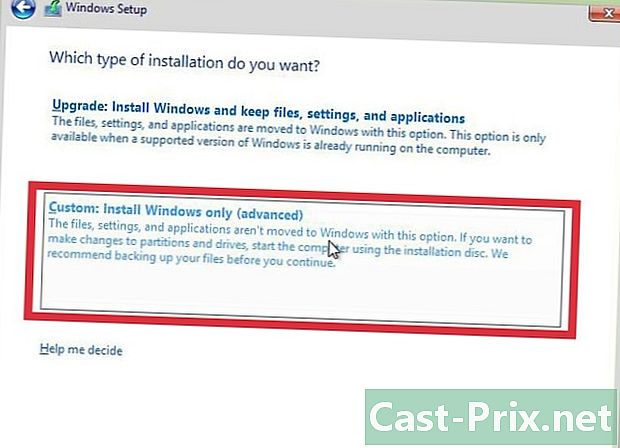
اختر تثبيت مخصص (متقدم). سوف تكون على يقين من أن كل شيء سيتم محوه. -
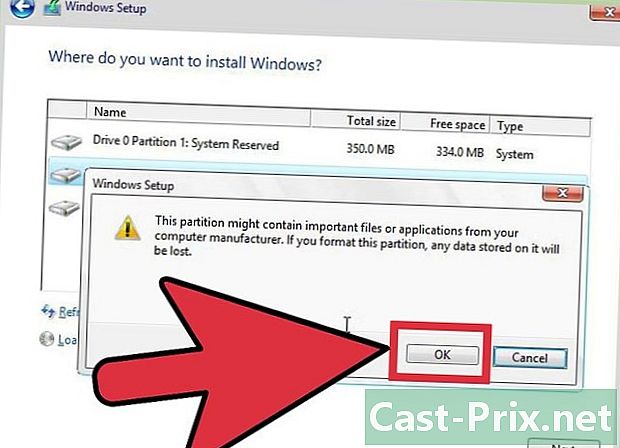
محو جميع الأقسام. سيُطلب منك اختيار القسم الذي سيتم تثبيت Windows عليه. سيتم عرض جميع الأقسام. حدد كل قسم ، ثم انقر فوق طمس. سيتم مسح جميع بيانات القسم المعني. الحفاظ على واحد فقط! -
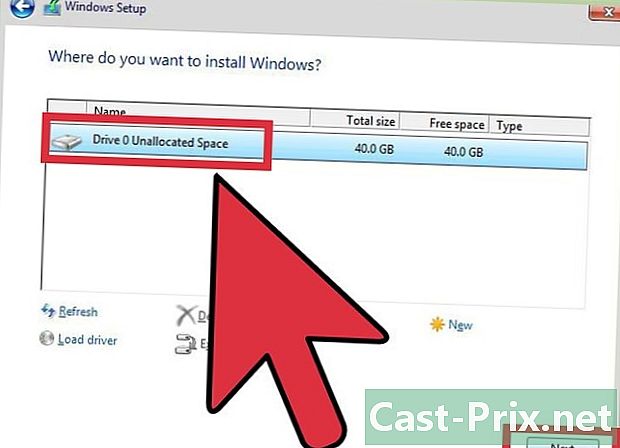
حدد القسم المتبقي. ومن عليها سيتم تثبيتها. سيقوم المثبت أولاً بتهيئته بشكل صحيح ، ثم يقوم بتثبيت ملفات Windows تدريجياً. -
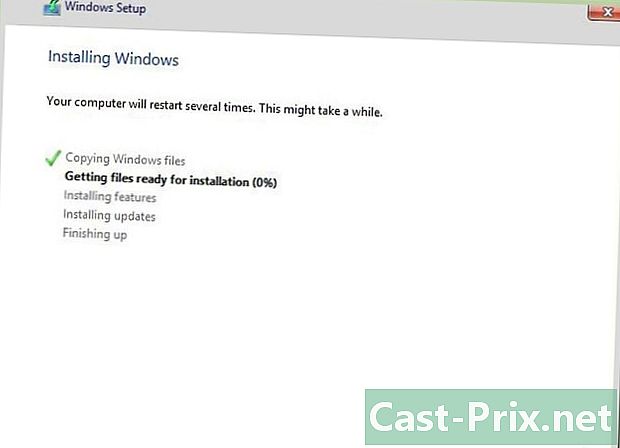
انتظر بهدوء لنهاية التثبيت. يستغرق تثبيت Windows حوالي نصف ساعة. يخبرك قائمة التقدم في الوقت الحقيقي تقدم التثبيت. -
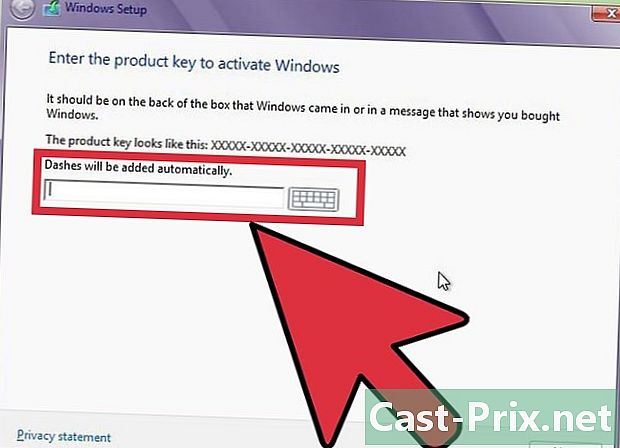
الانتهاء من التثبيت. املأ مفتاح المنتج الخاص بك. بمجرد اكتمال التثبيت ، سيتم طلب ذلك. هذا المفتاح ، الذي يتكون من 25 حرفًا ، موجود على ملصق مثبت على ظهر الكمبيوتر المحمول أو في مستندات الكمبيوتر. إذا لم تتمكن من العثور على أي شيء ، فاتصل بـ Gateway Service. -
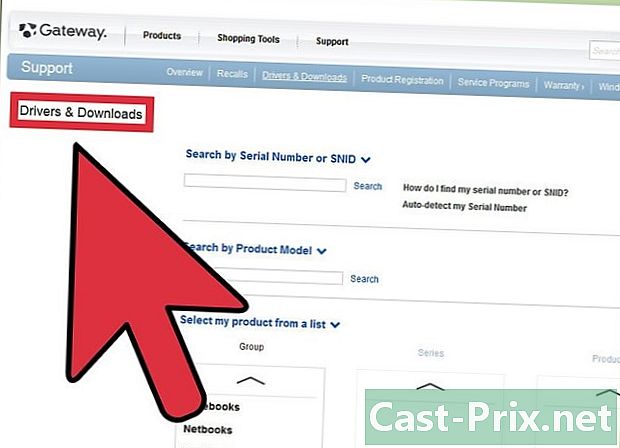
قم بتنزيل جميع برامج التشغيل الضرورية. يمكن تزويد أجهزة الكمبيوتر المحمولة بالعديد من الأجهزة ، وبالتالي يجب أن يكون لديك برامج تشغيل (مودم ، LAN ...) لجعلها تعمل. انتقل إلى الموقع support.gateway.com، اختر النسخة الفرنسية الكندية من القسم برامج التشغيل والتنزيلات. اختر من القائمة طراز الكمبيوتر الخاص بك وسترى برامج التشغيل المتوفرة.
مشكلة واجهتها
-
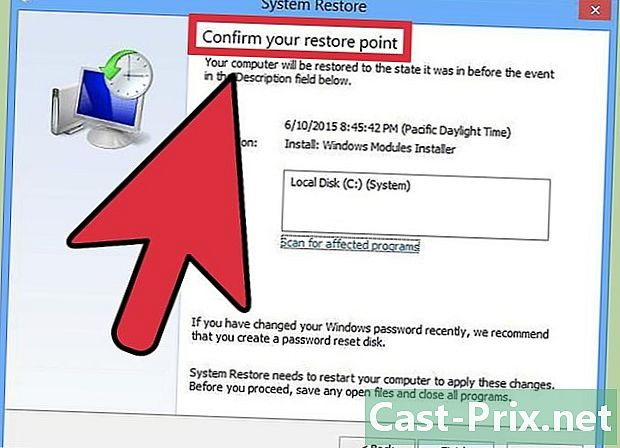
وكان استعادة أي تأثير. لقد قمت بمسح كل شيء بشكل صحيح ، ثم قمت بإعادة تثبيت Windows بشكل صحيح على إعدادات إخراج المصنع ، ولكن لم تختف مشكلتك. في احتمال كبير للغاية ، يواجه الكمبيوتر مشكلة في الأجهزة.- قد يؤدي تثبيت قرص ثابت جديد أو أكثر من ذاكرة الوصول العشوائي إلى حل المشكلة. إذا لم ينجح أي من ذلك ، فاتصل بالإدارة ذات الصلة في Gateway.

